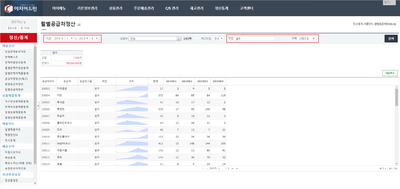"월별공급처정산"의 두 판 사이의 차이
둘러보기로 이동
검색으로 이동
| 44번째 줄: | 44번째 줄: | ||
| valign=top| | | valign=top| | ||
| − | 3. 결과 값을 클릭하면 | + | 3. 결과 값을 클릭하면 공급처정산상세를 확인할 수 있습니다.<br> |
|| | || | ||
| 58번째 줄: | 58번째 줄: | ||
1. 조회할 기간을 설정한 후 작업을 선택하여 검색합니다. <br> | 1. 조회할 기간을 설정한 후 작업을 선택하여 검색합니다. <br> | ||
| + | 해당 기간의 월별 값을 확인 및 비교할 수 있습니다. | ||
|| | || | ||
| 69번째 줄: | 70번째 줄: | ||
| valign=top| | | valign=top| | ||
| − | 2. | + | 2. 차트로 조회 기간 동안의 추이를 확인할 수 있습니다. <br> |
| 82번째 줄: | 83번째 줄: | ||
| valign=top| | | valign=top| | ||
| − | 3. | + | 3.월별 결과 값을 선택하면 공급처정산상세를 확인할 수 있습니다.<br> |
|| | || | ||
[[File:.png|thumb|400px|(확대하려면 클릭)]] | [[File:.png|thumb|400px|(확대하려면 클릭)]] | ||
|} | |} | ||
2019년 5월 20일 (월) 02:01 판
개요
이 문서는 월별공급처정산에 대한 매뉴얼입니다.
- 공급처별로 상품 입출고 이력을 확인할 수 있습니다.
- 입고상품 대비, 판매가 많이 이루어진 공급처(거래처)를 조회해 볼 수 있습니다.
case 1. 공급처별 정산 금액 확인
|
1. 정산할 기간을 설정한 후 작업을 선택할 수 있습니다. |
파일:.png (확대하려면 클릭) |
|
2. 조회값을 선택하여 검색할 수 있습니다. |
파일:.png (확대하려면 클릭) |
|
3. 결과 값을 클릭하면 공급처정산상세를 확인할 수 있습니다. |
파일:.png (확대하려면 클릭) |
case 2. 공급처별 관리 및 비교
|
1. 조회할 기간을 설정한 후 작업을 선택하여 검색합니다. |
|
2. 차트로 조회 기간 동안의 추이를 확인할 수 있습니다.
|
파일:.png (확대하려면 클릭) |
|
3.월별 결과 값을 선택하면 공급처정산상세를 확인할 수 있습니다. |
파일:.png (확대하려면 클릭) |